nvidia控制面板電腦版是新一代NVIDIA硬件控制應用,這款軟件有著超級清爽的界面,用戶能夠開始上手,專門針對微軟Windows Vista而設計的。能夠確保為所有NVIDIA平臺提供兼容性、穩定性和可靠性,全程免費使用,支持多個操作系統。需要的朋友歡迎前來kk網站下載使用!
nvidia控制面板電腦版支持型號
完美支持如下顯卡型號:
GeForce2 MX
MX400
MX100
MX200
GeForce4 MX 460
GeForce4 MX 440
GeForce4 MX 420
GeForce4 MX 440-SE
GeForce4 MX 4000
GeForce3 Ti 200
GeForce3 Ti 500
nvidia控制面板電腦版設置玩游戲最好
NVIDIA控制面板里的管理3D設置,玩游戲必看!
(1)管理3D設置,全局設置,默認為“自動選擇”,如果擔心自己的游戲沒有用獨顯來渲染,可以將其調為“高性能NVIDIA處理器”。選擇“自動選擇”。
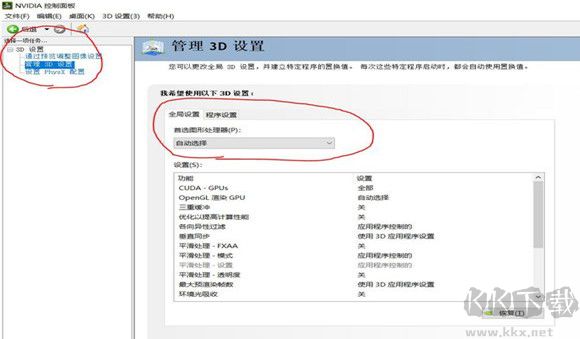
(2)管理3D設置,程序選擇,這里是自定義各種程序使用什么GPU以及渲染參數的地方。【建議】打LOL的可以手動調節(該辦法可以一定程度上提高LOL幀數)。有時候Tencent Games會抽風,沒有調用獨顯,這里為預防萬一。
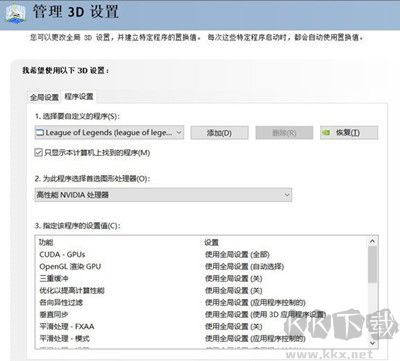
(3)設置PhysX配置,選擇PhsyX處理器,這里默認為“自動選擇(推薦)”。有需要的去玩家可以改為自己的GPU,但萌新認為不用改動,它確實能自動調用,關鍵是上一步的“程序選擇”。
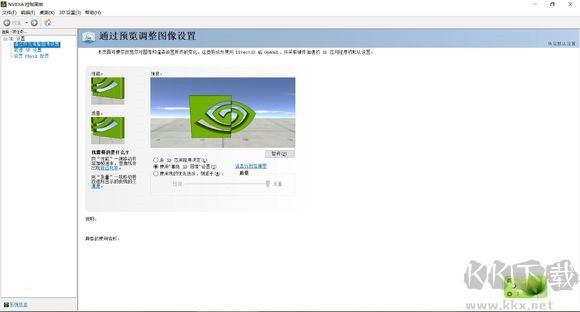
再次強調,有些游戲是不會主動去調用獨顯的,而NVIDIA也沒有識別它,這時游戲幀數就會低,例如三國志13、CF、QQ三國、安卓模擬器游戲等,此時建議提前在NVIDIA控制面板對該程序自定義獨顯參數。
nvidia控制面板電腦版常見問題
nvidia控制面板在哪?
如果在桌面右鍵中找不到“NVIDIA控制面板”,則可能是您電腦并未是N卡,而是集成顯卡或者A卡,另外也可能是驅動版本過舊,升級驅動即可找到。
1、打開計算機控制面板
2、在打開的窗口右上角的“查看方式”選擇大圖標。然后就可以找到“NVIDIA控制面板”。
3、打開“NVIDIA控制面板”后在窗口的左上方點擊“桌面”然后把“添加桌面上下文菜單”勾選上。這樣以后就可以在桌面的空白處鼠標右鍵就能找到。
nvidia控制面板打不開怎么辦?
控制面板打不開解決辦法如下:
1、 首先大家可以在添加刪除程序里面完整卸載原有nvidia驅動程序,并在nvidia官網下載相應的驅動,安裝完成后再重啟電腦試試。
2、 其次大家可以嘗試依次打開控制面板→管理工具→服務,并找到NVIDIA Driver Helper Service和NVIDIA Update Service Daemon兩個選項,然后將他們的啟動類型先改成手動,接著點啟動。然后又再改為自動,服務狀態同樣都改成啟動。進行設置后,再嘗試看能否打開nvidia控制面板。
3、 這里還可以看下msconfig系統配置里面的啟動選項里有沒跟NVIDIA相關的選項的,有的話就打上勾,接著再重新打開試試。
nvidia控制面板電腦版主要特性
1、通過一個控制面板,快速調用所有NVIDIA硬件設置
2、圖文并茂的交互式用戶向導,通過簡單的步驟完成設置
3、提供高級視圖和初級視圖,NVIDIA控制面板用戶可以輕松實現個性化設置
4、實時三維預覽功能,提供最優游戲品質
5、高清電視(HDTV)質量設置,允許用戶充分利用最先進的寬屏顯示器
6、獲得專利的NVIDIA統一驅動架構(UDA),支持所有NVIDIA產品
7、提供適用于微軟Windows XP™操作系統和微軟Windows Vista操作系統的兩個版本
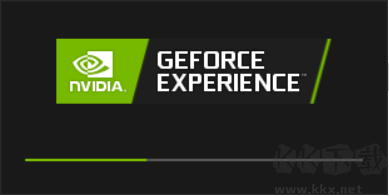
nvidia控制面板電腦版更新日志
v3.28.0.417版本
修復了GeForce Experience在安裝最新版本后仍提示新驅動程序更新的問題。
修復了啟用HDR時桌面視頻錄制停止的問題。
修復了啟用HDR時視頻錄制曝光過度的問題。
修復了FPS和延遲間歇顯示“NA”的問題。
修復了攝像頭指示燈錯誤報告已啟用的問題。
修復了窗口模式游戲無法捕捉屏幕截圖的間歇性問題。

 NVIDIA顯卡通用驅動 官方版16.4MB
NVIDIA顯卡通用驅動 官方版16.4MB nvidia控制面板電腦版 v3.28.0125MB
nvidia控制面板電腦版 v3.28.0125MB